AMD显卡驱动怎么安装?这里为您带来两种安装方法
AMD显卡,又被叫做A卡,与NVIDIA齐名,同为世界两大显示芯片厂商。很多用户更换AMD显卡之后不知道如何安装AMD显卡驱动?下面小编就给大家提供了两种详细的显卡驱动安装方法,希望可以帮到大家。
方法一:
1、首先进入amd官网。
2、进入后,点击上方的“驱动与支持”按钮。
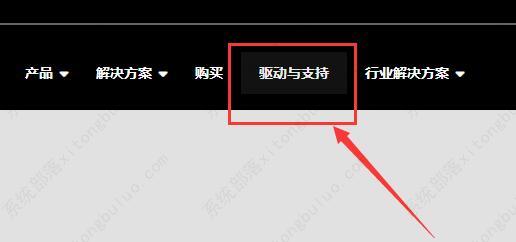
3、接着点击“立即下载”可以下载到amd专用显卡更新软件。
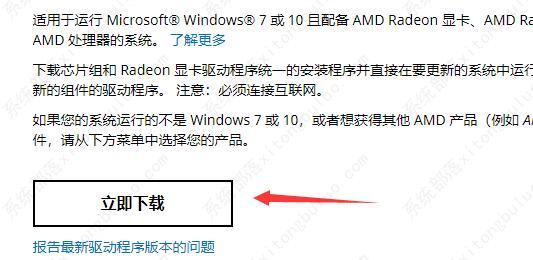
4、下载完成后,安装该软件。

5、安装完成后运行该软件,就会自动为你检测并安装amd驱动了。
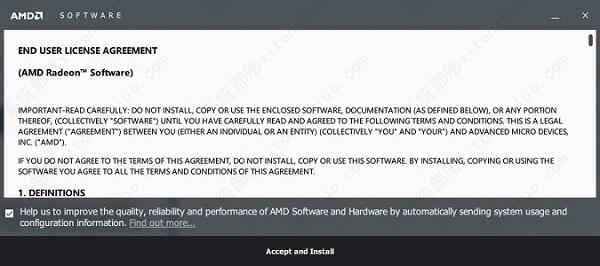
方法二:
1、也可以不点击立即下载,在下方搜索你的显卡型号,点击“提交”
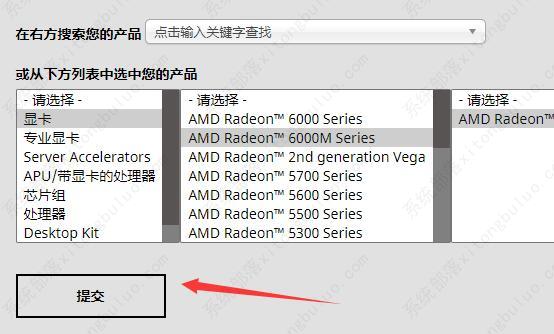
2、提交后会进入该显卡的下载页,选择你的系统版本。
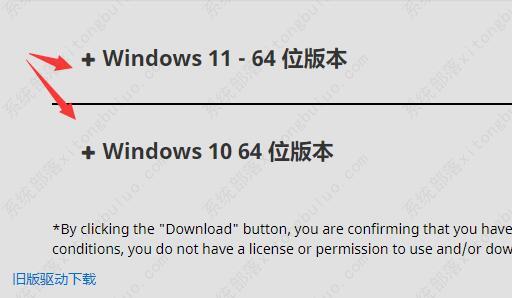
3、选择完成后在下方点击“下载”按钮。
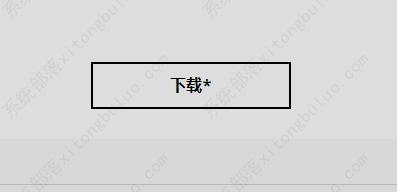
4、下载完成后,双击运行下载到的驱动安装包就可以安装amd驱动了。
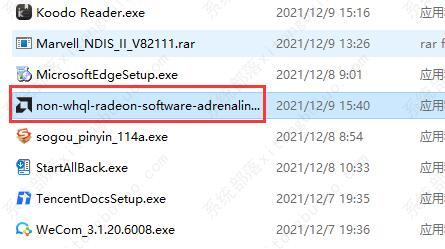
以上就是具体的安装教程了,安装之后能够在用户打游戏、看视频时拥有更流畅舒适的体验。








